Процес з’єднання пристроїв Bluetooth у Windows 10 є досить стандартним. Зазвичай, ви заходите в “Параметри” або “Панель керування”, знаходите відповідний розділ налаштувань і додаєте свій пристрій Bluetooth. Це стосується динаміків, телефонів, клавіатур, мишей і навушників Bluetooth. Однак, існують певні винятки, і часто виникають складнощі з підключенням саме Bluetooth-навушників до Windows 10. Зазвичай, ці проблеми не пов’язані з самою Windows 10, а скоріше з особливостями роботи конкретної гарнітури.
Першочергові перевірки
Обов’язково перевірте:
- Чи правильно налаштовано Bluetooth у вашій системі Windows 10. Якщо ви вже стикалися з проблемами Bluetooth з іншими пристроями, спочатку розберіться з цим, перш ніж продовжувати підключення навушників.
- Чи достатньо заряджені ваші Bluetooth-навушники. Також переконайтеся, що вони не підключені до іншого пристрою, наприклад, вашого телефону.
- Чи знаходяться ваші навушники в межах дії Bluetooth.
Необхідні елементи
Вам знадобиться:
- Ваші Bluetooth-навушники.
- Інструкція до ваших Bluetooth-навушників. Якщо ви її загубили, її, скоріш за все, можна знайти в інтернеті.
З’єднання Bluetooth-навушників
Навушники Bluetooth не є пристроями, призначеними виключно для телефонів. Будь-який пристрій з підтримкою Bluetooth може потенційно з’єднатися з вашими навушниками. Щоб запобігти несанкціонованим з’єднанням, більшість навушників мають систему автентифікації підключення. Зазвичай це відбувається через натискання кнопки або утримування її на навушниках. Саме тут вам стане в пригоді інструкція до вашого пристрою. Знайдіть розділ, де описується процес сполучення. Інструкція може бути орієнтована на телефон, але її кроки підійдуть і для інших пристроїв.
Підключення у Windows 10
З’єднати Bluetooth-навушники можна як через програму “Параметри”, так і через “Панель керування”. Якщо ви віддаєте перевагу “Параметрам”, відкрийте їх і перейдіть до розділу “Пристрої”, а потім “Bluetooth та інші пристрої”.
Для підключення через “Панель керування”, відкрийте “Провідник файлів” і введіть у адресний рядок:
Control Panel\Hardware and Sound\Devices and Printers

І в “Параметрах”, і в “Панелі керування” знайдіть кнопку “Додати пристрій”. Після того, як Windows 10 почне пошук пристрою, вам потрібно активувати режим сполучення на ваших навушниках. Зазвичай це робиться коротким або тривалим натисканням відповідної кнопки. Windows 10 не зможе виявити навушники, якщо вони не перебувають у режимі сполучення.
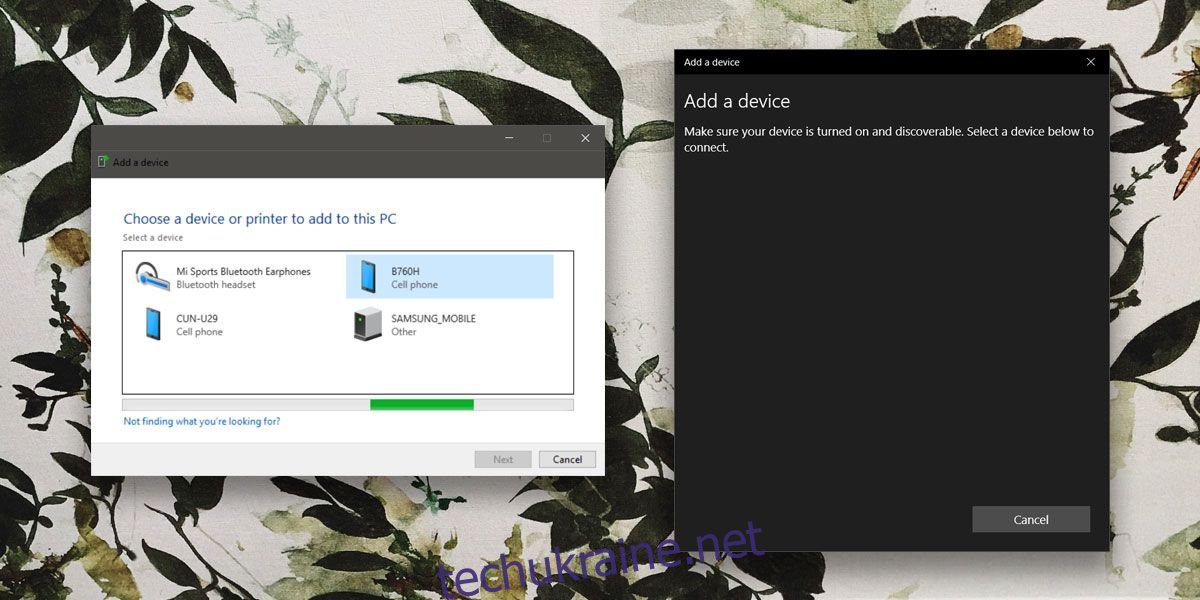
В ідеалі, ви зможете успішно підключити навушники Bluetooth як через “Параметри”, так і через “Панель керування”. Якщо один з методів не спрацює, завжди є можливість спробувати інший.